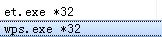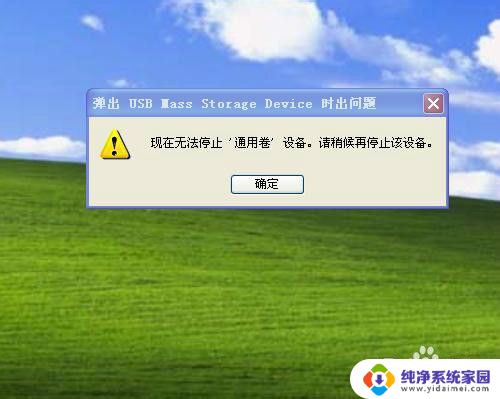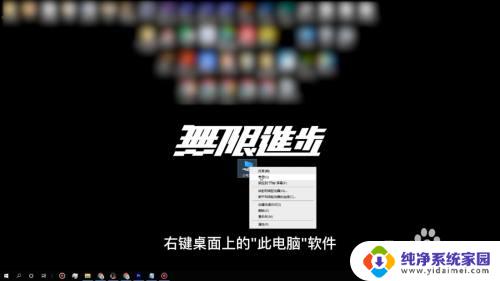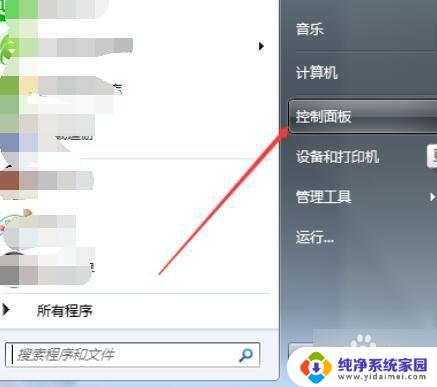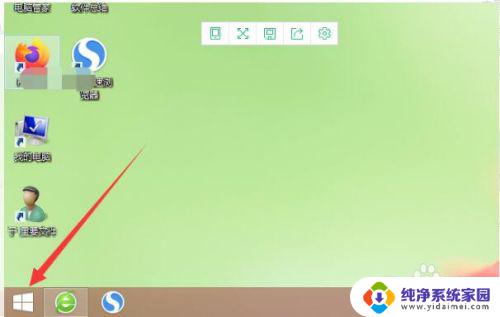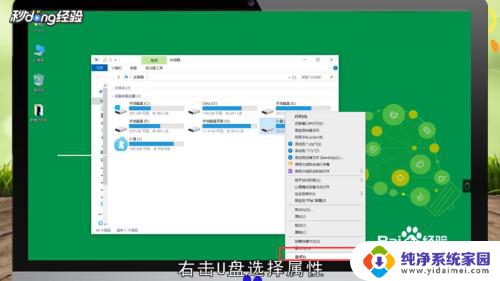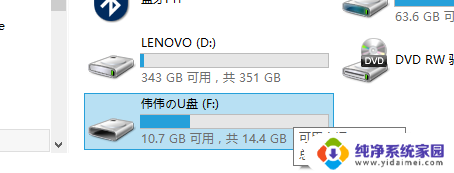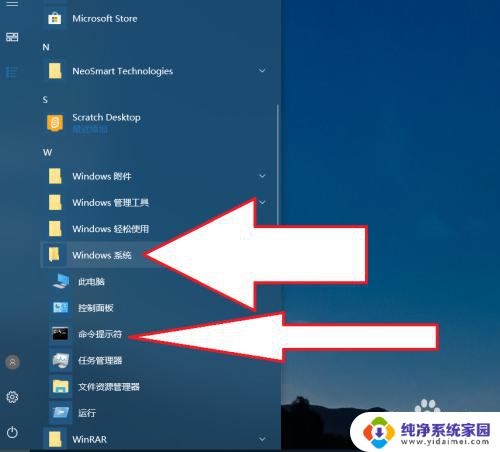u盘拔出时显示被别的程序占用是怎么回事? 如何解决U盘弹出时显示文件被占用的问题
u盘拔出时显示被别的程序占用是怎么回事,在我们使用U盘的过程中,有时候会遇到一个问题,就是当我们想要将U盘拔出时,系统会提示文件被别的程序占用,无法安全拔出,这个问题让很多人感到困惑,不知道如何解决。U盘被占用的原因有很多种可能,可能是因为我们打开了U盘里的文件,或者有其他程序正在使用U盘的某个文件。为了解决这个问题,我们可以尝试关闭所有使用U盘文件的程序,或者通过任务管理器强制关闭占用U盘的程序。我们也可以通过安全删除硬件的方式来解决这个问题。解决U盘被占用的问题并不难,只需要注意关闭相关程序或使用正确的操作方式即可。
方法如下:
1.到没弹出U盘时,有时会弹出如图所示的对话框。在此类情况下,如果我们直接强制性拔出U盘,就会造成文件的丢失。

2.具体解决办法就是,鼠标右键点击任务栏从弹出的右键菜单中选择任务管理器项打开。
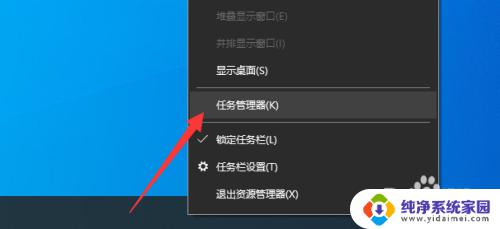
3.接着在打开的任务管理器项界面中,切换到性能选项卡。点击如图所示的资源监视器按钮。
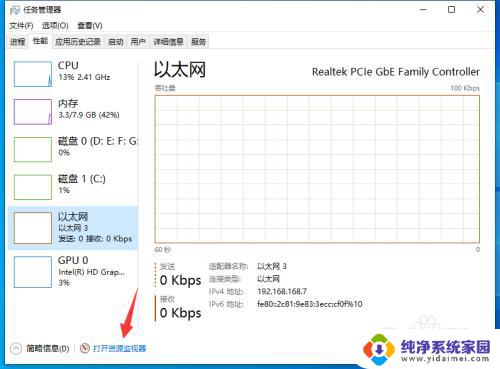
4.到打开资源监视器见面之后,切换到CPU选项卡。再次找到占用U盘文件的程序,鼠标右键点击选择禁用。
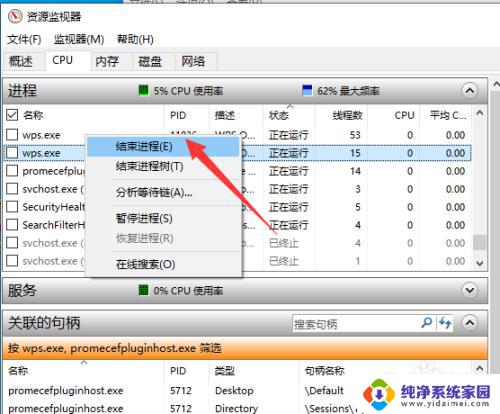
5.这时候我们就会发现,在任务栏中将会显示设备已被识别的提示信息。
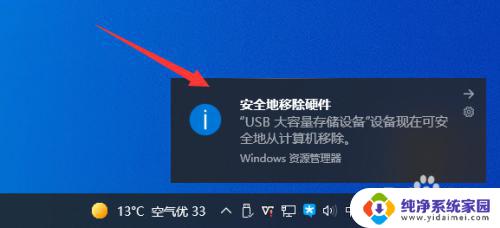
6.最后我们就可以鼠标右键点击相应的U盘设备重启列表中,选择弹出对应U盘就可以了。
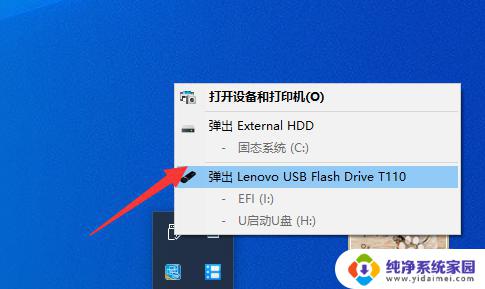
以上是关于U盘在拔出时出现被其他程序占用的解决方法,如果您也遇到了相同的情况,可以按照我们提供的方法进行解决。